KKeine Bearbeitungszusammenfassung |
KKeine Bearbeitungszusammenfassung |
||
| Zeile 5: | Zeile 5: | ||
</div>{{TOC2}}{{Select_lang}} | </div>{{TOC2}}{{Select_lang}} | ||
{{Header|08.2023| | |||
{{ | || {{Menu|Host|{{#var:Hosts verwalten}}|select-list}} | ||
}} | |||
---- | ---- | ||
==={{#var:Allgemeines}}=== | ==={{#var:Allgemeines}}=== | ||
<div class="Einrücken"> | |||
{{#var:Allgemeines--desc}} | {{#var:Allgemeines--desc}} | ||
Hostname = Hostname<br | Hostname = Hostname<br> | ||
{{#var:Benutzername}} = Hostname<br | {{#var:Benutzername}} = Hostname<br> | ||
{{#var:Kennwort}} = Update-Token | {{#var:Kennwort}} = Update-Token | ||
<br> | |||
{{#var:Hinweis}} | {{#var:Hinweis}} | ||
<br clear=all></div> | |||
==={{#var:Update-Token aktivieren}}=== | ==={{#var:Update-Token aktivieren}}=== | ||
<div class="Einrücken"> | |||
{{pt3|{{#var:Host auswählen--Bild}}|hochkant=3}} | {{pt3|{{#var:Host auswählen--Bild}}|hochkant=3}} | ||
{{#var:Host auswählen--desc}} | {{#var:Host auswählen--desc}} | ||
| Zeile 34: | Zeile 33: | ||
{{pt3|{{#var:Token-Anzeige--Bild}}|hochkant=3}} | {{pt3|{{#var:Token-Anzeige--Bild}}|hochkant=3}} | ||
{{#var:Token-Anzeige--desc}} <br | {{#var:Token-Anzeige--desc}} <br> | ||
Hostname = Hostname<br | Hostname = Hostname<br> | ||
{{#var:Benutzername}} = Hostname<br | {{#var:Benutzername}} = Hostname<br> | ||
{{#var:Kennwort}} = Update-Token<br | {{#var:Kennwort}} = Update-Token<br> | ||
<br clear=all> | <br clear=all> | ||
{{#var:Update-Token UTM--desc}} | {{#var:Update-Token UTM--desc}} | ||
{| class="sptable2 pd5 zh1" | </div> | ||
{| class="sptable2 pd5 zh1 Einrücken" | |||
|- | |- | ||
{{:UTM/NET/Ethernet-DynDNS|thead=true}} | {{:UTM/NET/Ethernet-DynDNS|thead=true}} | ||
| Zeile 49: | Zeile 48: | ||
{{pt3|{{#var:Erfolgreiche Aktualisierung--Bild}}|hochkant=3}} | {{pt3|{{#var:Erfolgreiche Aktualisierung--Bild}}|hochkant=3}} | ||
<div class="Einrücken"> | |||
{{#var:Erfolgreiche Aktualisierung--desc}} | {{#var:Erfolgreiche Aktualisierung--desc}} | ||
<br clear=all> | <br clear=all></div> | ||
Aktuelle Version vom 25. Oktober 2023, 19:02 Uhr
Letzte Anpassung: 08.2023
Allgemeines
Ein Update-Token ist ein spezielles Passwort, das ausschließlich die Aktualisierung des Hosts erlaubt, für den es erzeugt wurde. Ein Login auf der Webseite ist mit diesem Token nicht möglich.
HINWEIS:
Bei der Verwendung der Tokens ändert sich der zu verwendende Login im Update-Client wie folgt:
Hostname = Hostname
Benutzername = Hostname
Kennwort = Update-Token
Die Verwendung eines individuellen Update-Tokens ermöglicht die Verwaltung der Hosts mit einem zentralen Account, während auf den DynDNS-Clients (die in einem potentiell unsicheren Netz betrieben werden) nur die Zugangsdaten für einen Host vorhanden sind. Mit diesen Zugangsdaten ist nur ein Update der IP möglich, während der Login auf der Webseite nicht gestattet ist.
Sollte das Kennwort für diesen Host also einmal kompromittiert werden, kann der Verwalter des Hosts dieses eine Kennwort ungültig machen, ohne alle anderen DynDNS-Clients anpassen zu müssen, die mit dem gleichen Account betrieben werden.
Aktivierung des Update-Tokens für einen Host
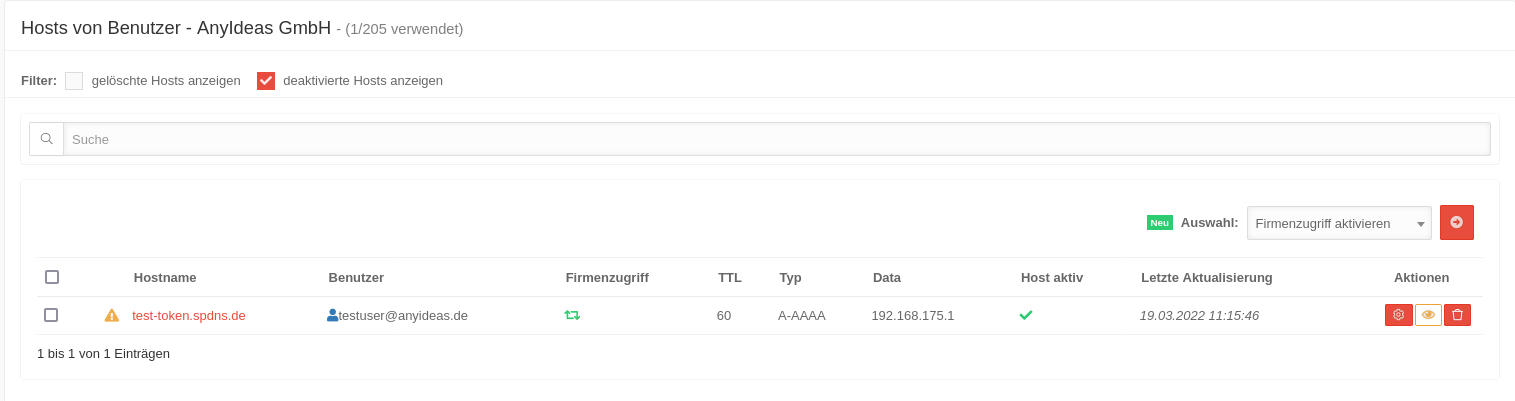
Um den Update-Token aktivieren zu können, muss sich über die Webseite mit den normalen Zugangsdaten eingeloggt werden und dann auf den Hostnamen geklickt werden, für den ein Token erstellt werden soll.
Eine Erklärung der Symbole vor dem Hostnamen befindet sich hier.
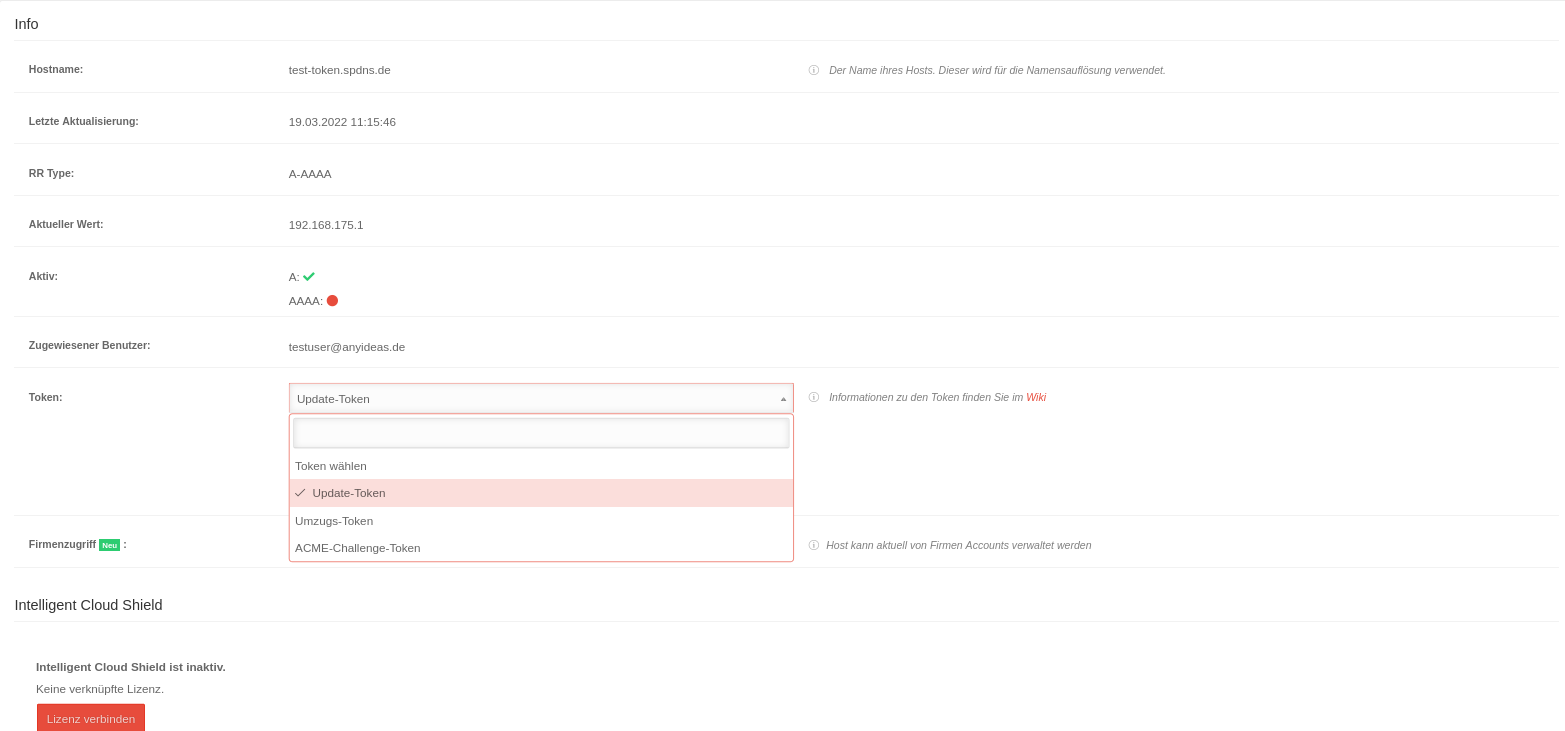
Es muss in der Spalte Token im Dropdown-Menü der Update Token ausgewählt werden. Danach erscheint ein Button mit der Aufschrift + Token erstellen.
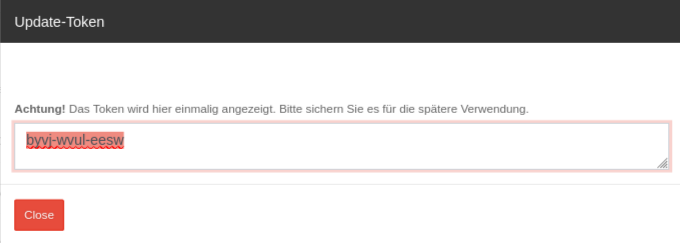
Das host-spezifische Kennwort wird jetzt genau einmal angezeigt und danach als Hash gespeichert. Bei Verlust des Tokens ist eine Wiederherstellung nicht möglich, stattdessen muss ein neues Token generiert werden. Das Token besteht aus 12 kleingeschriebenen lateinischen Buchstaben (a-z), die in 4er-Gruppen von einem Bindestrich getrennt sind.
Im DynDNS-Client werden die Zugangsdaten jetzt wie folgt hinterlegt (alle anderen Einstellungen können der SPDNS FAQ entnommen werden):
Hostname = Hostname
Benutzername = Hostname
Kennwort = Update-Token
Am Beispiel einer Securepoint UTM v12.2 würden die Einstellungen bei Verwendung eines Tokens also so aussehen:
| Aktiviert: | Ja | Aktiviert bzw. deaktiviert (default) die DynDNS Funktion |
| Hostname: | hostname.spdns.de | Gewünschter Hostname |
| Benutzer: | hostname.spdns.de | Hier muss der zugehörige Benutzer eingetragen werden. |
| Passwort: | Hier muss das Passwort eingetragen werden. | |
| Server: | update.spdyn.de | Der Securepoint-Updateserver |
| MX: | ||
| Webresolver: | Ein | Muss aktiviert werden, wenn der NAT Router sich vor dem DNS befindet (Bsp.: UTM → Fritzbox/Speedport o.ä. → Internet) |
| Protokoll: | Der DNS-Dienst kann für ausschließlich IPv4 oder IPv6 Adressen, oder sowohl IPv4 als auch IPv6 aktiviert werden. | |
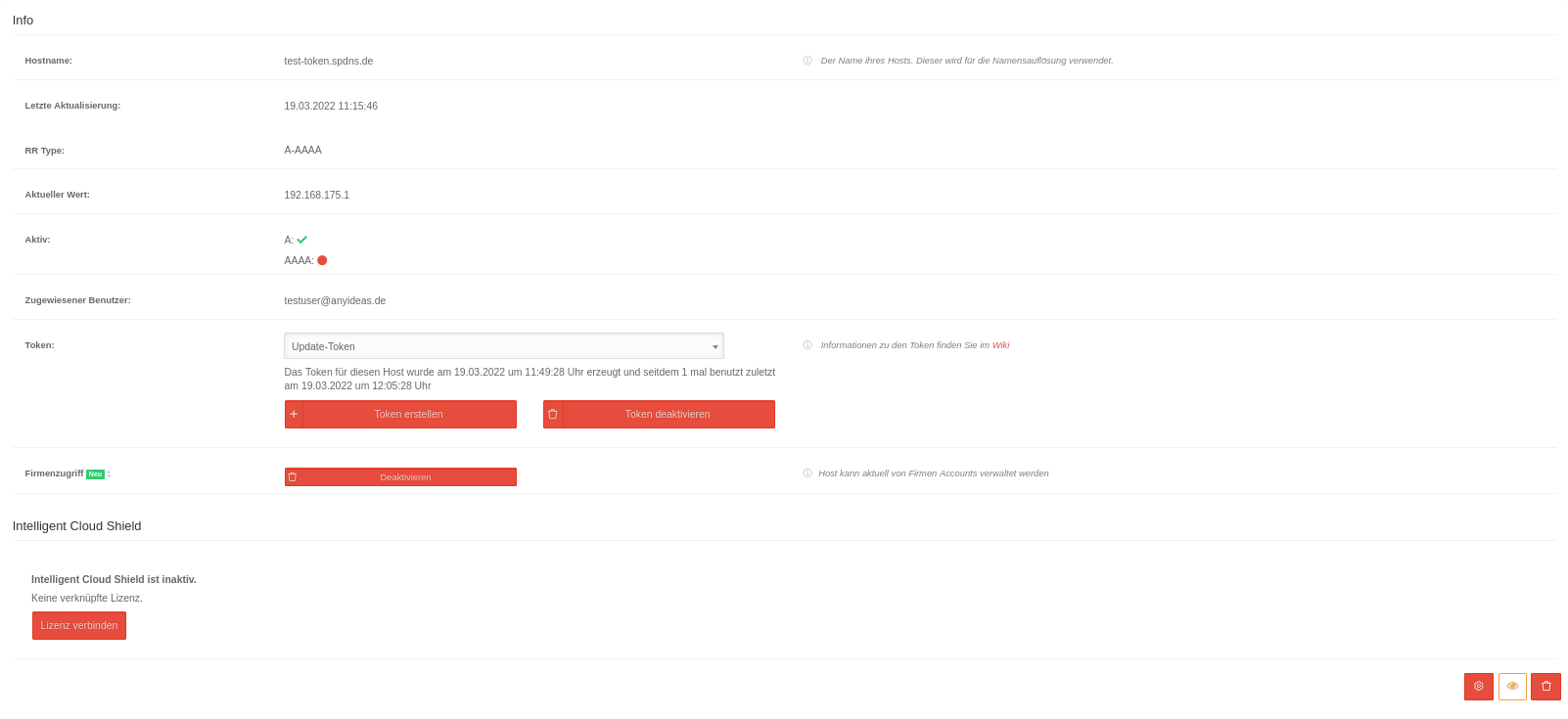
War die Aktualisierung erfolgreich, wird das nach einem Reload der Webseite ebenfalls angezeigt:


